15-基础稳定 midas gts 用户手册 相信对MIDAS GTS 初学者绝对有用
12-隧道施工阶段固结分析 midas gts 用户手册 相信对MIDAS GTS 初学者绝对有用
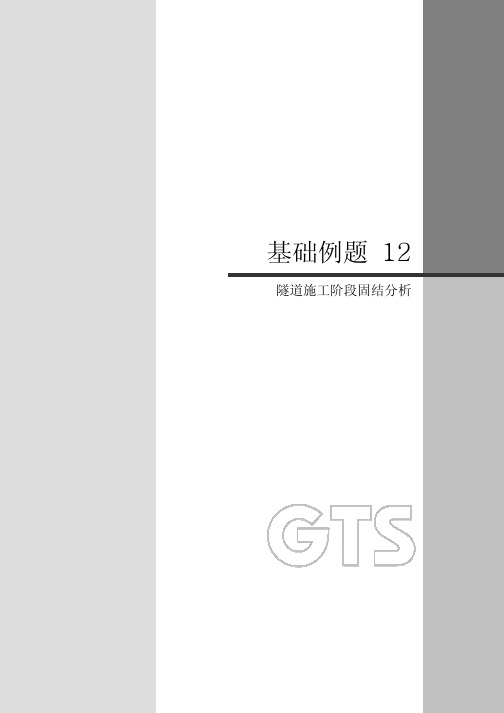
基础例题 12隧道施工阶段固结分析1GTS 基础例题 12GTS 基础例题 12.- 隧道施工阶段固结分析运行GTS 概要 生成分析数据 属性 / 5 建立二维几何模型 矩形, 直线, 圆弧 / 9 交叉分割 / 12 生成二维网格 网格尺寸控制 / 13 映射网格 k-线面 / 15 自动划分平面网格 / 18 自动化分线网格 / 19 分析 荷载, 支撑 / 20 节点水头 / 22 定义施工阶段 / 23 分析工况 / 27 分析 / 29 查看分析结果 位移等值线 / 31 孔隙压力 / 32 应力等值线 / 33 随时间的孔隙压力变化 / 351 2 5101320302GTS 基础例题 12GTS 基础例题 12隧道施工阶段固结分析此操作例题中通过在GTS里直接输入坐标来建模并进行施工阶段固结分析。
此例题通 过二维的隧道模型在开挖隧道时同时考虑孔隙压力的变化及地基的变形的固结分析。
在第一个施工阶段里定义模型的地基的约束条件和外部边界的排水条件,在第二个施 工阶段里定义随着隧道的开挖其开挖面的排水条件及右侧地基的竖直位移约束条件。
熟悉在任意施工阶段用图形和表格输出结果的方法以及多种查看分析结果的方法。
运行GTS运行程序。
1. 2. 3. 4. 5. 6. 7. 8. 9.运行GTS 。
点击 文件 > 新建打开新项目。
弹出项目设定对话框。
项目名称里输入‘基础例题 12’。
模型类型指定为‘2D’。
分析约束指定为‘X-Z平面’。
单位系统里的内力, 长度, 时间指定为‘kN’, ‘m’, ‘day’。
其他的直接使用程序的默认值。
点击 。
10. 主菜单里选择视图 > 显示选项...。
11. 一般表单的网格 > 节点显示指定为‘False’。
12. 点击 。
1GTS 基础例题 12概要在此操作例题中使用的模型如下所示。
生成一种材料的地层、圆形隧道以及隧道周边 的衬砌之后进行施工阶段固结分析。
MIDAS-GTS常见问题释疑

MIDAS/GTS常见问题释疑第一部分:程序安装 (2)1.问:启动程序时提示没有发现保护锁? (2)2.问:启动程序时提示密钥号错误? (2)第二部分:前处理 (2)1.问:顶点拟合曲面为何有时不能实现? (2)2.问:NURSS面与边界面的区别? (2)3.问:检查重复形状应注意哪些问题? (3)4.问:几何/合并面线的作用是什么? (3)5.问:利用‘填充网格’命令将二维单元转变为三维单元时,为什么提示上下面单元数不同? (3)6.问:为什么在连续点选缩放、平移、分行视图及旋转的时候功能会产生混淆? (3)7.问:将二衬定义为实体的时候需要注意什么问题? (3)8.问:“the quadratic 1-dimensional element type is supported”错误命令是什么意思? (3)9.问:匹配面线命令的作用和用法? (3)10.问:设置桩单元的时候,为什么在检查网格的时候,在桩单元处会出现自由线,这影响结果吗? (4)11.问:在加‘面压力’时,其对象类型有‘单元,单元-面’ 有什么区别? (4)12.问:GTS可以导入导出哪些格式,如何导入电子地图,电子地图抓图的精度如何? (4)13.问:我们建立地表面的栅格面都是等间距的,但实际的勘测点都是随意的不等间距点,那么该如何生成地表面?可否通过3点坐标生成地表面或地层面? (4)14.问:在水头边界定义时,怎样查看水头边界是总水头还是压力水头? (4)15.问:在几何线或面上加了荷载,可以将荷载直接转化到节点或单元上吗? (5)16.问:水头边界有哪些类型? (5)17.问:在GTS里面可不可以显示结构单元的截面特性? (5)19.问:在GTS里面可不可以对某些常用的功能设置快捷键? (5)20.问:在GTS里面可不可以实现对某个单元的显示或隐藏? (5)21.问:出现如图2所示的提示? (5)22.问:出现如图3所示的提示? (5)23.问:出现如图4所示的提示? (6)24.问:在GTS里都否实现单元、节点信息的输入输出? (6)25.问:为什么加了梯形荷载之后,窗口中显示的荷载数值是梯形变化的,而图形显示是矩形的? (6)第三部分 分析功能 (6)1.问:K0法与有限元法有什么区别? (6)2.问:计算边坡的时候需要注意的哪些问题? (6)3.问:荷载释放率如何定义? (7)4.问:本构模型采用邓肯-张模型为什么不容易收敛? (7)5.问:为什么没有勾选位移清零,在第一步里面位移值也是零? (7)6.问:GTS的动力分析,采用什么方法?可以做非线性分析吗? (7)7.问:GTS的动力分析中,阻尼是怎么考虑的? (7)8.问:GTS的动力分析中,动力荷载有哪些形式? (8)9.问:在GTS中,动力边界是如何考虑的? (8)10.问:在GTS中,质量矩阵采用何种形式? (8)11.问:在GTS中,如何模拟移动荷载? (8)12.问:在GTS中,爆破可以模拟吗?荷载是如何确定的? (8)13.问:在GTS中,可以做场地的反应谱分析吗?有国内的场地规范吗? (8)14.问:如何取得模型中某个点的加速度、速度、位移的时程图和时程序列? (8)15.问:地震荷载是否可以仅施加在子结构上,另外在动力分析中是否可以施加位移荷载? (8)16.问:在施工阶段考虑渗流问题,怎么考虑? (8)17.问:在边坡稳定计算中怎么考虑渗流作用? (8)18.问:渗流计算的时候,如何判断非稳定流和稳定流? (9)19.问:在施工阶段分析中,包含非稳定流计算时,需要注意哪些问题? (9)20.问:排水和非排水计算,在GTS中如何区别设置? (9)21.问:在施工阶段渗流分析中出现如图6所示的提示? (9)第四部分 后处理 (9)1.问:GTS里面前后处理之间可以直接切换吗? (9)2.问:GTS中单元的内力怎么考虑? (9)3.问:在特性/变形中变形前的线宽可否小于1? (9)4.问:为什么在定义剖面图时候改变定义平面命令显示不变? (10)5.问:梁单元的轴力和弯距方向怎么判断? (10)6.问:梁单元的combined 1-4是什么意思? (10)7.问:定义多个剖分面或剪切面来参看后处理结果时,为什么不能同时显示已定义的多个剖分面和或剪切面? (10)8.问:在用剖分面、剪切面查看后处理结果后,怎么退出到基本视图? (10)9.问:屈服比的定义是什么?屈服比和安全系数有什么关系? (10)第一部分:程序安装1.问:启动程序时提示没有发现保护锁?答:1.驱动程序没有安装好,请在“控制面板/添加或删除程序”中删除Sentinel Protection Inst aller 7.1.0,重新手动安装Sentinel Protection Installer 7.1.0。
13-爆破分析 midas gts 用户手册 相信对MIDAS GTS 初学者绝对有用
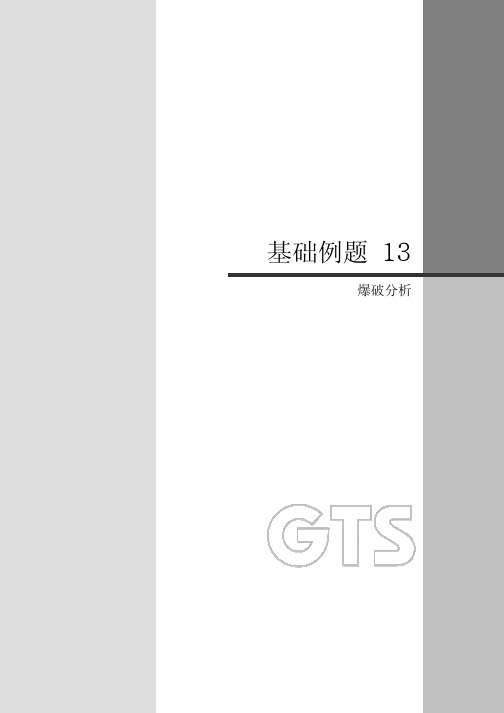
27. 指定为移动。
28. 点击距离右侧的 按钮。
29. 选中的两点间的距离就会自动输入为距离。
30. 点击 预览按钮确认是否移动后的形状。
31. 点击
。
A
GTS 基础例题 13 - 8
9
爆破振动分析
扩展
将建立的土体及隧道形状扩展成实体。
1. 主菜单里选择几何 > 生成几何体 > 扩展…。
2. 选择过滤指定为‘线组(W)’。
21. 点击
在工作目录树里选择几何 > 实体 >
‘隧道’。
22. 选择分割面指定为‘选择分割曲面’。
23. 点击
。
24.
状态下在工作目录树的几何 > 曲面里选择除
最上端矩形以外的所有矩形。
25. 勾选分割相邻实体的面。
26. 点击
。
27.
状态下在工作目录树里选择几何 > 实体 >
‘土体’。
28. 勾选删除原形状。
5.
勾选独立注册各实体就会 6. 按各实体独立注册网格 7.
组。
8.
属性号指定为‘1’。 勾选独立注册各实体。
勾选合并节点。
勾选耦合相邻面。
9. 勾选划分网格后隐藏对象实体。
10. 点击 预览按钮确认划分的网格形状。
11. 点击
。
若适当的命名网格组即可利用施工阶段助手方便的定义施工阶段。
12. 主菜单里选择网格 > 网格组 > 重新命名…。
29. 勾选删除分割用曲面。
30. 点击 预览按钮确认分割后的形状。
31. 点击
。
13
32. 工作目录树里选择几何 > 曲面 > ‘矩形’。
MIDASGTS建模培训教程 ppt课件

MIDASGTS
岩土模型建立
•
建立数值分析模型时主要考虑事项如下:决定节点位置时,
画图方法 (按钮)
命令操作
动态的说明
选择类型在选择过滤里面设置
选择
坐标值的输入 (捕捉, 表达式)
输入方式 (绝对值,相对值等.)
()
括号
+, - , *, /
+, -, ,
^
power (23 = 2^3)
PI
3.14159265…
SQRT
平方根
SIN, COS, TAN, etc.
三角函数
Frequently-used Mathematical Expressions
顶点
顶点 • (x,y,z) 空间坐标
MIDASGTS
线和线组
E1E2线 • 连接两顶点 •圆弧、圆、多段线等都是线的几何形式
线组 • 有多条线组成 • 可以是面的边界线 (闭合线组)
MIDASGTS
面和面租
F2
划分网格时节点可能不耦合
公共线
划分网格时公共线节点耦合
F1
面 • 由闭合的线组成 • 平面、圆柱面、球面等都是面的几何形式
MIDASGTS
MIDASGTS
岩土模型建立
• 决定单元的大小和形状时应考虑的事项如下:
A. 单元的尺寸和形状尽量一致。
B. 在需要单元尺寸变化的位置,大小的变化应尽量按对数分布变化。
midas_GTS_基础入门操作指南汇总

操作指南Modeling, Integrated Design & Analysis Softwareㅡ目录第一部分. 操作指南1. 关于GTS 51.1 概要 / 5 1.2 程序安装 / 6 1.2.1 系统配置 / 6 1.2.2 安装顺序 / 7 1.2.3 安装驱动程序 / 9 1.2.3 登记密钥 / 112. 开始之前 22.1 了解GTS / 12 2.1.1 GTS的操作流程 / 12 2.1.2 GTS的建模方式 / 16 2.1.3 分析体系 / 33 2.2 界面的构成 / 37 2.2.1 工作窗口 / 39 2.2.2 工作目录树 / 41 2.2.3 特性窗口 / 44 2.2.4 输出窗口 / 47 2.2.5 主菜单 / 50 2.2.6 工具条和图标菜单 / 51 2.2.7 关联菜单 / 52 2.3 选择与视图 / 53 2.3.1 选择 / 53 2.3.2 视图控制 / 6712.3.3 模型显示 / 69 2.3.4 数据输入 / 742.4 使用联机帮助 / 76 2.5 使用MIDAS/GTS的主页 / 77 2.6 输入/输出文件 / 79附录. 工具条和图标菜单 / 82 标准工具条 / 82 撤销/重做工具条 / 83 选择工具条 / 84 工作平面工具条 / 86 捕捉工具条 / 87 视图工具条 / 88 测量工具条 / 91 函数工具条 – 曲线 / 92 函数工具条 – 面 / 98 函数工具条 – 实体 / 103 函数工具条 – 几何体 / 108 函数工具条 – 自动/映射划分网格 / 111 函数工具条 – 伸展网格 / 116 函数工具条 – 网格 / 121 函数工具条 – 分析 / 125 函数工具条 – 后处理数据 / 129 函数工具条 – 后处理命令 / 131关于GTS1. 关于GTS1.1 概要GTS (Geotechnical and Tunnel analysis System) 是包含施工阶段的应力分析和渗透分 析等岩土和隧道所需的几乎所有分析功能的通用分析软件。
MIDAS迈达斯入门教程
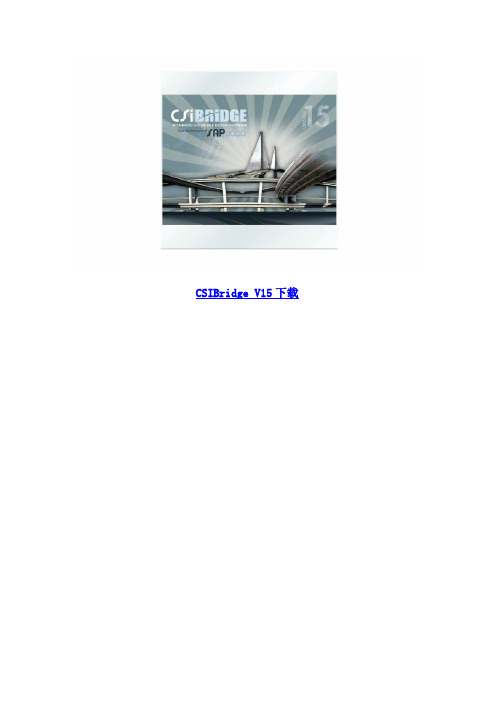
目录建立模型设定操作环境 (4)定义材料 (6)输入节点和单元 (8)输入边界条件 (14)输入荷载 (15)运行结构分析 (17)查看反力 (17)查看变形和位移 (18)查看内力 (19)查看应力 (22)梁单元细部分析(Beam Detail Analysis) (23)表格查看结果 (25)建立模型○2设定操作环境 (29)建立悬臂梁 (31)输入边界条件 (33)输入荷载 (33)建立模型○3建模 (35)输入边界条件 (37)输入荷载 (37)建立模型○4建立两端固定梁 (40)输入边界条件 (42)输入荷载 (43)建立模型○5○6○7○81摘要本课程针对初次使用MIDAS/Civil的技术人员,通过悬臂梁、简支梁等简单的例题,介绍了MIDAS/Civil的基本使用方法和功能。
包含的主要内容如下。
1.MIDAS/Civil的构成及运行模式2.视图(View Point)和选择(Select)功能3.关于进行结构分析和查看结果的一些基本知识(GCS, UCS, ECS等)4.建模和分析步骤(输入材料和截面特性、建模、输入边界条件、输入荷载、结构分析、查看结果)使用的模型如图1所示包含8种类型,为了了解各种功能分别使用不同的方法输入。
悬臂梁、两端固定梁简支梁○1○2○3○4○5○6○7○8 6@2 = 12 m截面 : HM 440×300×11/18材料 : Q235图1. 分析模型建立模型①设定操作环境首先建立新项目( 新项目),以‘Cantilever_Simple.mcb ’为名保存( 保存)。
文件 / 新项目文件 / 保存( Cantilever_Simple )单位体系是使用tonf(力), m(长度)。
1. 在新项目选择工具>单位体系2. 长度 选择‘m ’, 力(质量) 选择‘tonf(ton)’3. 点击工具 / 单位体系长度>m ; 力>tonf本例题将主要使用图标菜单。
迈达斯教程及使用用户手册

对于弹性连接和刚性连接涉及的都是两个节 点间的连接情况。对于弹性连接选择连接的自由度 方向和该方向的刚度参数就可以了,弹性连接的方 向是按照连接的两个节点间的局部坐标系方向来 定义的(如图 2)!刚性连接是强制从属节点的某些 自由度从属于主节点(如图 3 所示)。
对于复制单元、分割单元、扩展单元都可以执行等间距操作和任意间距操作。 需要注意的是:使用镜像功能复制单元时,新生成的单元的局部坐标系方向与源单元 的局部坐标系方向相反,因此需要调整单元的局部坐标系方向使得输出的单元内力方向统 一。 在导入 AUTOCAD 的 DXF 文件时,只要选择需要的图层中的图形文件就可以方便的建 立整体结构模型,然后再对导入的单元赋予单元属性即可完成结构模型的建立。
01-材料的定义
通过演示介绍在程序中材料定义的三种方法。 1、通过调用数据库中已有材料数据定义——示范预应力钢筋材料定义。 2、通过自定义方式来定义——示范混凝土材料定义。 3、通过导入其他模型已经定义好的材料——示范钢材定义。 无论采用何种方式来定义材料,操作顺序都可以按下列步骤来执行:选择设计材料类 型(钢材、混凝土、组合材料、自定义)→选择的规范→选择相应规范数据库中材料。 对于自定义材料,需要输入各种控制参数的数据,包括弹性模量、泊松比、线膨胀系 数、容重等。
图 1 收缩徐变函数
图 2 强度发展函数
4-2பைடு நூலகம்
图 3 时间依存材料特性连接
图 4 时间依存材料特性值修改
MIDAS-GTS
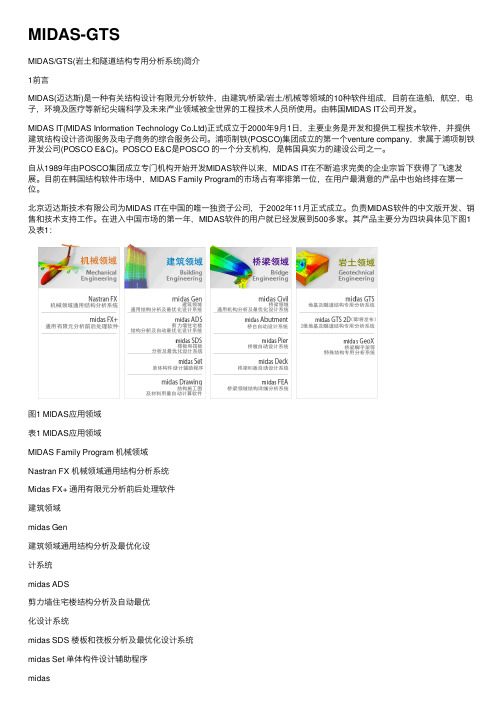
MIDAS-GTSMIDAS/GTS(岩⼟和隧道结构专⽤分析系统)简介1前⾔MIDAS(迈达斯)是⼀种有关结构设计有限元分析软件,由建筑/桥梁/岩⼟/机械等领域的10种软件组成,⽬前在造船,航空,电⼦,环境及医疗等新纪尖端科学及未来产业领域被全世界的⼯程技术⼈员所使⽤。
由韩国MIDAS IT公司开发。
MIDAS IT(MIDAS Information Technology Co.Ltd)正式成⽴于2000年9⽉1⽇,主要业务是开发和提供⼯程技术软件,并提供建筑结构设计咨询服务及电⼦商务的综合服务公司。
浦项制铁(POSCO)集团成⽴的第⼀个venture company,⾪属于浦项制铁开发公司(POSCO E&C)。
POSCO E&C是POSCO 的⼀个分⽀机构,是韩国具实⼒的建设公司之⼀。
⾃从1989年由POSCO集团成⽴专门机构开始开发MIDAS软件以来,MIDAS IT在不断追求完美的企业宗旨下获得了飞速发展。
⽬前在韩国结构软件市场中,MIDAS Family Program的市场占有率排第⼀位,在⽤户最满意的产品中也始终排在第⼀位。
北京迈达斯技术有限公司为MIDAS IT在中国的唯⼀独资⼦公司,于2002年11⽉正式成⽴。
负责MIDAS软件的中⽂版开发、销售和技术⽀持⼯作。
在进⼊中国市场的第⼀年,MIDAS软件的⽤户就已经发展到500多家。
其产品主要分为四块具体见下图1及表1:图1 MIDAS应⽤领域表1 MIDAS应⽤领域MIDAS Family Program 机械领域Nastran FX 机械领域通⽤结构分析系统Midas FX+ 通⽤有限元分析前后处理软件建筑领域midas Gen建筑领域通⽤结构分析及最优化设计系统midas ADS剪⼒墙住宅楼结构分析及⾃动最优化设计系统midas SDS 楼板和筏板分析及最优化设计系统midas Set 单体构件设计辅助程序midasDrawing结构施⼯图及材料⽤量⾃动计量软件桥梁领域midas Civil桥梁领域通⽤机构分析及最优化设计系统midasAbutment桥台⾃动设计系统midas Pier 桥墩⾃动设计系统midas Deck 桥梁RC板⾃动设计系统midas FEA 桥梁领域结构详细分析系统岩⼟领域midas GTS 地基及隧道结构专⽤分析系统midas GTS2D(即将发布)2维地基及隧道结构专⽤分析系统midas GeoX 桥梁脚⼿架等特殊结构专⽤分析系统2 MIDAS GTS(地基及隧道结构专⽤分析系统)2.1 关于MIDAS GTSGTS(Geotechnical and Tunnel analysis System)是包含施⼯阶段的应⼒分析和渗透分析等岩⼟和隧道所需的⼏乎所有分析功能的通⽤分析软件。
- 1、下载文档前请自行甄别文档内容的完整性,平台不提供额外的编辑、内容补充、找答案等附加服务。
- 2、"仅部分预览"的文档,不可在线预览部分如存在完整性等问题,可反馈申请退款(可完整预览的文档不适用该条件!)。
- 3、如文档侵犯您的权益,请联系客服反馈,我们会尽快为您处理(人工客服工作时间:9:00-18:30)。
7. 确认模式为 ‘添加’;
8. DOF钩选‘UX’;
9. 点击
;
10. 在
状态,使用相同方法选择下图B位置上下两
端的18个节点;
11. DOF中钩掉‘UX’钩选‘UY’;
12. 点击
;
13
桥墩基础的稳定分析
B
A
A
B GTS基础立体 15 - 11
分析基础或地下结构时,为了考虑地基的弹性支承,需要定义相应节点的弹簧刚 度。这里可以通过定义面弹簧的基床系数,选择相应单元并适用。这样程序可以自动 考虑单元的面积,计算并赋予各节点相应的点弹簧刚度。
地基反力系数
基础底面的弹簧系数采用平板加载试验得到的地基反力系数。平板加载试验的加 载板标准直径为75cm,由于本例题中的地基反力系数k30 = 20.9kgf/cm3是按30cm加载 板做试验得到的,因此需要将k30换算成k75。过程如下:
k75
=
k30 2.2
=
20.9 2.2
=
9.5kgf
/ cm3
14
GTS基础例题15
GTS基础例题 15 - 12 15
荷载
桥墩基础的稳定分析
下面定义荷载。这个模型中考虑基础板自身重量以及和上部结构传递的重量和弯矩。
首先输入上部结构的荷载。
1. 视图工具条中点击 等轴测视图 ;
2. 在工作树中选择网格 > 网格组 > ‘桥墩基础板’后点击鼠标右键调出关联菜
5. 在名称 中输入 ‘桥墩基础’ ;
6. 确认单元类型 中为 ‘板’ ;
7. 点击材料 右侧的
来定义材料。
GTS 基础例题 15 - 3 5
8. 确认添加/修改结构材料 对话框的号 为 ‘1’ ;
9. 名称 中输入 ‘Mat 桥墩基础’ ;
10. 弹性模量 (E) 输入 ‘2.17e7’ ;
11. 泊松比 (ν) 输入 ‘0.3’ ;
12. 重量密度 (γ) 输入 ’24.5’ ;
13. 点击
。
桥墩基础的稳定分析
GTS 基础例题 15 - 4
14. 点击特性 右侧的
来定义特性 ;
15. 确认添加/修改特性 对话框的号 为 ‘1’ ;
16. 名称 输入 ‘Prop 桥墩基础’ ;
17. 类型 确认指定为 ‘厚度’ ;
18. 厚度(t) 输入 ‘2.5’ ;
24.
状态下指定工作树中的 基准 > ‘Y-Axis’;
25. F 输入 ‘11,570.9’;
26. 点击预览 ,确认弯矩是否正常加载;
27. 点击
。
17
分析工况
GTS基础例题15 - 14
桥墩基础的稳定分析
运行分析之前需先定义分析工况。模型中即使定义了很多单元、荷载和边界条 件,但如果不在分析工况中指定,是不会反映到分析中的。
8. 确认位置 为 ‘全部’
9. 点击预览 确认设置的栅格是否正确 ;
10. 点击
;
11. 点击视图工具条的 缩放 后,拖动鼠标使操作平面大小合适。
9
矩形
桥墩基础的稳定分析
使用二维矩形线组在工作平面上建立桥墩基础的底板形状。
输入矩形对角线的一个 点坐标[(坐标x,y)]和另 一个点的坐标 [(坐标x, y), (相对坐标dx, dy)] 来建立矩形。
需要选择所有前一阶段 3. 在网格尺寸 的单元尺寸输入‘1.5’;
生成线(Edge)。
4. 确认属性号为 ‘1’;
5. 在网格组 输入 ‘桥墩基础板’;
6. 点击 预览,查看是否正常生成了网格;
7. 点击
。
GTS基础例题 15 - 9 11
桥墩基础的稳定分析
生成网格 GTS基础例题 15 - 10
13. 在主菜单选择 模型 > 单元 > 建立曲面弹簧…
14. 点击 边界组右侧的 来定义边界组;
15. 名称 输入 ‘面弹簧’ 后点击
;
16. 点击
;
17. 对象的类型 指定为 ‘平面’;
18.
的状态点击 已显示 来选择所有64各单元;
19. 边界类型选择转换为 ‘点弹簧’;
基床系数可取自平板 加载实验的结果。
1. 在工作树双击 工作平面 > XY (0, 0, 1),即可转换工作平面 ;
2. 在视图工具条点击 WP法向 ;
3. 在主菜单选择 几何 > 工作平面 > 栅格设置… ;
4. 栅格类型 选择 ‘四边形栅格’ ;
5. 确认显示方式 处于 ‘线栅格’ ;
6. 选择 均匀栅格,尺寸输入‘1.5’ ;
7. 数量 输入‘20’ ;
1. 在主菜单选择 分析 > 分析工况…
2. 点击
。
GTS基础例题15 - 15
定义线性静力分析的分析工况。
3. 名称 中输入 ‘基础例题15’;
4. 描述 中输入 ‘桥墩基础的稳定分析’;
=
93, 195kN
/ m3
4
生成分析数据
GTS基础例题15
属性
定义属性。属性包括材料特性和截面特性(对于板单元为厚度),建立单元需要 选择相应属性。这里对桥墩基础采用板单元来模拟。
1. 在主菜单中选择 模型 > 特性 > 属性… ;
2. 在属性对话框点击
右侧的 ;
3. 选择 ‘平面’ ;
4. 确认添加/修改平面属性 对话框中的号 为 ‘1’ ;
GTS基本例题 15 - 7
8
建立几何模型
GTS基础例题15
工作平面
根据要操作的平面设定工作平面,并设置栅格。栅格始终处于工作平面的XY平面 上,使用时可先设置捕捉栅格( ),然后使用鼠标点击栅格即可方便地建模,同时 可以大致地判断模型的比例和单元的大小。用户也可根据模型和需要任意设置栅格的 大小 ( )。
20.
基床系数的Kz
中输入
‘93,195’;
21. 网格组 指定为添加到 ‘桥墩基础板’;
指定要计算的弹簧系 数的个数。节点间不
22. 最大属性数量 输入为 ‘100’;
同的间距将得到不同 23. 点击
。
的弹簧系数。如果这
里输入‘1’则即使间
距不同也都只计算一
个弹簧系数来使用。
默认值为100。
首先打开程序进行一些基本操作。
1. 运行GTS ;
2. 点击 文件 > 新项目 ;
3. 程序会显示项目设定 对话框 ;
4. 在项目名称中输入 ‘基础例题15’ ;
5. 点击单位系统右侧的 ;
6. 对力(质量) 单位选择‘kN (ton)’ ;
7. 点击
;
8. 其它值直接使用缺省值即可;
9. 点击
。
1
首先对于基础底板建立二维的网格,边界条件采用地基反力系数确定,荷载采用 上部结构传下来的竖向力和弯矩。
Vo=3,021.1(tonf)=29,637(kN) Mo=1,179.5(tf-m)=11,570.9(kN-m)
1.5m
B=12m 2.5m
12345678 L=12m
GTS基础例题 15 - 1
12
分析
GTS基础例题15
边界条件
选 择 节 点 并 定 义 边 界 条 件 。 在这里选择边缘上的节点并适用滚动支座(Roller Type)。
边界条件以整体坐标 系为准输入,因此显 示整体坐标系以便直 观地确认需要约束的 自由度。
不必预先定义边界组 。在这里输入新边界 组名称即可将定义的 边界条件与该边界组 连接。
如果对比砂土更好的地基进行平板加载试验,所得到的初期的荷载-沉降曲线会 比直线向上弯。对这种类型地基上的基础稳定性,目前还没有合适的公式可以适用。 不过如果荷载-沉降曲线是线性关系时,是可以通过数值分析的方法得到比较好的结 果的。
这道例题根据桥墩处地基的平板加载试验结果,确定了基础底面的弹簧系数,并 采用上部结构的最大荷载,通过数值分析,求出基础的最大沉降量,与桥梁支座处的 容许沉降量进行了比较。
2
基础板采用二维的板单元,地基弹簧采用点弹簧来模拟。
GTS基础例题15
ቤተ መጻሕፍቲ ባይዱ
GTS 基础例题 15 - 2
基础板的特性如下。
属性 (ID)
桥墩基础 (1)
类型
平面
单元类型
板
材料 (ID)
Mat 桥墩基础(1)
特性 (ID)
Prop 桥墩基础(1)
GTS 基础例题 15 – 表 1
3
桥墩基础的稳定分析
桥墩基础的材料特性(结构)如下。
1. 在主菜单选择几何 >曲线 > 在工作平面上建立 > 二维矩形(线组)… 2. 确认出现的对话框中建立矩形的方法为 ;
3. 确认左上角信息为输入一个角点;
4. 确认坐标输入方式为 ‘坐标 x, y’;
5. 确认生成面 选项没有被钩选;
6. 在位置 输入‘0, 0’后键盘回车;
7. 重新确认“矩形”对话框左上角信息变为 输入对角点;
材料 (ID)
Mat 桥墩基础 (1)
弹性模量 (E) [kN/m2]
21,700,000
泊松比 (ν)
0.3
密度 (γ) [kN/m3] GTS 基础例题 15 – 表 2
24.5
桥墩基础的截面特性如下。
特性 (ID)
Prop 桥墩基础 (1)
类型
板
厚度 [m]
2.5
GTS 基础例题 15 – 表 3
1. 在模型窗口点击鼠标右键调出关联菜单; 2. 选择打开GCS三角标使其显示整体坐标系;
3. 在主菜单选择 模型 > 边界 > 支承… 4. 边界组 输入 ‘约束条件’;
